Kako koristiti pečate i prilagođene pečate u Adobe Acrobat Reader DC
Pečat označava nešto službenim pečatom . (Stamp)Adobe Acrobat Reader kao značajke za označavanje vašeg dokumenta s nekoliko značajki pečata(Stamps) kao što su pečati(Stamps) , paleta pečata(Stamp Palette) i prilagođeni pečat(Custom Stamp) . U ovom vodiču objasnit ćemo kako dodati pečate(Stamps) , paletu pečata(Stamps Palette) , prilagođene pečate(Custom Stamps) i kako izbrisati ili promijeniti veličinu pečata(Stamps) .
Vrste maraka(Stamps) koje se koriste u programu Acrobat Reader DC(Acrobat Reader DC)
- Marke(Stamps) : dodajte pečate u PDF dokument.
- Paleta maraka(Stamps Palette) : nudi razne preglede markica.
- Prilagođeni pečat(Custom Stamp) : Postavljanje vašeg pečata dizajna u dokument.
Upravljajte markama i prilagođenim markama
Kako dodati marke(Stamps) u Acrobat Reader DC
Otvorite Adobe Acrobat Reader Dc
Odaberite dokument iz svoje datoteke.
Ako je dokument otvoren i ne vidite nikakve pečate.
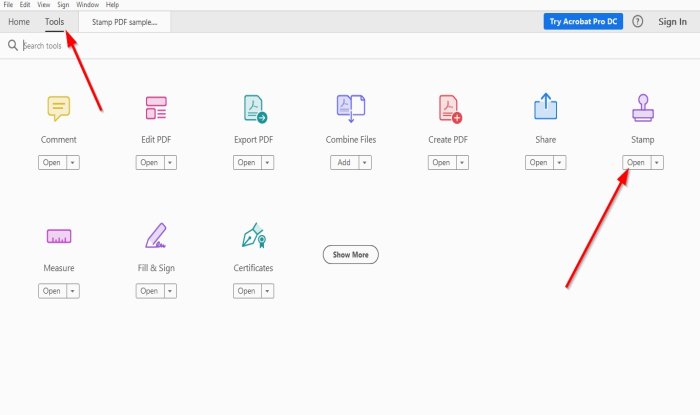
Idite na Alati(Tools) .
Gdje vidite Pečat(Stamp ) s ikonom pečata, kliknite Otvori(Open) .

Vidjet ćete ikonu pečata unutar vašeg izbornika i različite značajke pečata(Stamps) iznad za dodavanje pečata vašem PDF dokumentu.
Odaberite Dodaj pečat(Add Stamp) .
Pojavit će se popis s raznim značajkama; možete odabrati pečat iz bilo koje od ovih značajki; Dynamic , Sign Here i Standard Business .
Odaberite(Choose) bilo koji pečat koji želite i stavite ga u svoj PDF dokument.
Kako dodati paletu markica(Stamps Palette) u Acrobat Reader DC

Iznad dokumenta kliknite Paleta pečata.(Stamp Palette.)
Pojavit će se prozor za promjenu veličine pečata ; (Stamp)odaberite vrstu maraka koju želite.

Pojavit će se prozor za (Window)postavljanje identiteta(Identity Setup) ; ako ne želite otkriti svoj identitet, zatvorite prozor.
Vidjet ćete pečat(Stamp) koji ste odabrali, stavite ga u svoj dokument.
Zatvorite prozor Pečat .(Stamp)
Kako dodati prilagođene pečate(Custom Stamps) u Acrobat Reader DC

Kliknite iznad Prilagođene marke(Custom Stamps) .
Na padajućem popisu kliknite Stvori.(Create.)

Otvorit će se prozor za odabir slike za prilagođeni pečat .(select Image for a Custom Stamp)
Kliknite Pregledaj(Browse) .
Pojavit će se otvoreni (Open) prozor(Window) ; odaberite datoteku pečata.
Kliknite Otvori(Open) .
Vidjet ćete uzorak vašeg pečata(Stamp) u odjeljku za pregled uzorka prozora Odabir prilagođenog pečata slike(Select Image Custom Stamp) .
Kliknite OK .

Pojavit će se prozor Create Custom Stamp .
U ovom prozoru možete imenovati kategoriju; želite da Pečat(Stamp) bude.
Marki također možete dati ime.
Zatim kliknite OK .

Zatim kliknite Pečat(Stamp) iznad;
Na popisu Pečat kliknite Prilagođeno(Custom) jer dajemo naziv kategoriji za Prilagođeni (Custom)pečat(Stamp) .
Kliknite pečat.
Pojavit će se prozor za postavljanje identiteta ; (Identity Setup)zatvorite ga ako ne želite unositi podatke unutar njega.
Stavite pečat u dokument.
Kako promijeniti veličinu markica(Stamps) u programu Acrobat Reader DC(Acrobat Reader DC)

Da biste povećali ili smanjili veličinu pečata , povucite (Stamp)točke(Points) na rubu pečata.
Kako izbrisati pečate(Stamps) u programu Acrobat Reader DC(Acrobat Reader DC)

Postavite pokazivač na pečat(Stamp) i kliknite desnom tipkom miša i odaberite Izbriši(Delete) .
Nadam se da ovo pomaže; ako imate pitanja, komentirajte ispod.
Pročitajte sljedeće(Read next) : Adobe Acrobat Reader DC ne prikazuje oznake(Adobe Acrobat Reader DC not showing bookmarks) ?
Related posts
Adobe Acrobat Reader DC ne prikazuje oznake u sustavu Windows 10
Adobe Acrobat Reader nije mogao otvoriti PDF datoteke u sustavu Windows
Kako promijeniti boju isticanja u Adobe Acrobat Readeru
Kako popraviti prazan zaslon "Spremi kao" u programu Adobe Acrobat Reader
Preuzmite aplikaciju Adobe Reader za Windows 10 iz trgovine Microsoft Store
Kako ocjenjivati boje u programu Adobe Premiere Pro
Aplikacija se nije mogla ispravno pokrenuti (0xc0000022) - Adobe aplikacije
Kako dodati prijelaze u Adobe Premiere Pro
Kako animirati grafiku u Adobe Premiere Pro
Kako koristiti Adobe Media Encoder za izvoz Adobe Premiere projekata
10 savjeta za brže uređivanje videozapisa uz Adobe Premiere Pro
Ispravite pogrešku Adobe Reader 109 prilikom otvaranja, čitanja ili spremanja PDF-a
Potpuno uklonite ili deinstalirajte Adobe Flash Player s računala sa sustavom Windows
Adobe Flash ne radi u Internet Exploreru 11
Kako stvoriti efekt odsjaja sunca u programu Adobe Premiere Pro
Najbolje besplatne alternative za Adobe Illustrator koje se temelje na webu
Popravak Morate nadograditi svoj Adobe Flash Player
14 Adobe InDesign savjeta i trikova za početnike
Kako sinkronizirati audio i video u Adobe Premiere Pro
Onemogućite ili omogućite Adobe Flash Player u Chromeu, Edgeu, Firefoxu, Operi
